BMP är ett toppval för ett bildformat på grund av dess förlustfria komprimering. Med det kan du använda den för att säkerställa att informationen bevaras även efter komprimering eller redigering. På grund av detta faktum kommer en BMP-fil fortfarande att vara stor i storlek och kan skapa utmanande situationer som svårigheter att överföra eller dela. Detta är anledningen till att den här artikeln hjälper dig att konvertera BMP till JPG med de bästa omvandlarna.
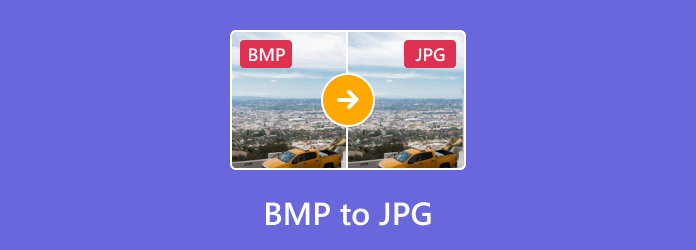
- Del 1. Vad är BMP och varför konvertera BMP till JPG
- Del 2. Vänd BMP till JPG med Video Converter Ultimate
- Del 3. Ändra BMP till JPG med CloudConvert
- Del 4. Zamzar BMP till JPG Converter
- Del 5. Förvandla BMP till JPG via Media.io
- Del 6. Vanliga frågor om att konvertera BMP till JPG
Del 1. Vad är BMP och varför konvertera BMP till JPG
BMP, eller Bitmap Image File, är ett bildfilformat som vanligtvis används för att lagra bildinformation. Den har en förlustfri komprimeringsteknik som säkerställer bildkvaliteten i bästa fall, även efter komprimering. BMP används på grund av sin enkla struktur, eftersom formatet är lätt att läsa och skriva. Utöver det stöder den ett brett utbud av färger, som är perfekta för att skriva ut eller visa bilder i hög upplösning.
Men även om BMP har fantastiska funktioner, kommer du fortfarande att hitta skäl att konvertera det till JPG. För det första är BMP en enorm fil på grund av den förlustfria komprimeringen, och den förbrukar för mycket lagringsutrymme. Två, det är effektivt för att överföra filer, särskilt på internet eller sociala plattformar med filstorleksbegränsningar. Slutligen stöds JPG mer allmänt, vilket innebär att du kan dela eller posta praktiskt taget utan begränsningar.
Del 2. Vänd BMP till JPG med Video Converter Ultimate
Du kan uppleva en snabbare och mer professionell konvertering med Video Converter Ultimate. Denna skrivbordsomvandlare låter dig ändra BMP till önskat nya format, såsom JPG, TIFF, PNG, GIF, etc., med bara några få klick. Den använder också avancerad konverteringsteknik, så att alla detaljer fortfarande bevaras utan att kvaliteten försämras. Naturligtvis är det idealiskt för tung konvertering, speciellt om du snabbt vill konvertera flera BMP-filer i en process. Med det sagt kan du använda Video Converter Ultimate på Windows eller macOS, eller klicka på knappen Gratis nedladdning för att prova den kostnadsfria testversionen.
• Användarvänligt gränssnitt och effektiv konvertering.
• Konfigurera utdatazoom, kvalitet och EXIF-information.
• Kan konvertera flera filer utan dröjsmål.
• Erbjud fler verktyg för att förbättra och redigera bilder.
Gratis nedladdning
För Windows
Säker nedladdning
Gratis nedladdning
för macOS
Säker nedladdning
Steg 1.Skaffa Video Converter Ultimate och installera den på din dator. Fortsätt för att öppna programmet och öppna Verktygslådan-menyn. Välj Bildkonverterare alternativet och ladda upp BMP-filen.
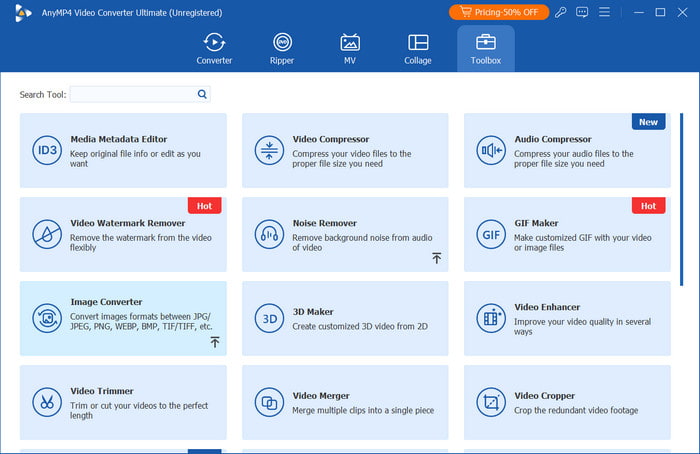
Steg 2.Klicka på Lägg till källfil för att importera fler BMP-bildfiler. Öppna sedan Format-menyn och välj JPG som nytt format. Alternativt kan du konfigurera zoom och utskriftskvalitet från inställningarna.
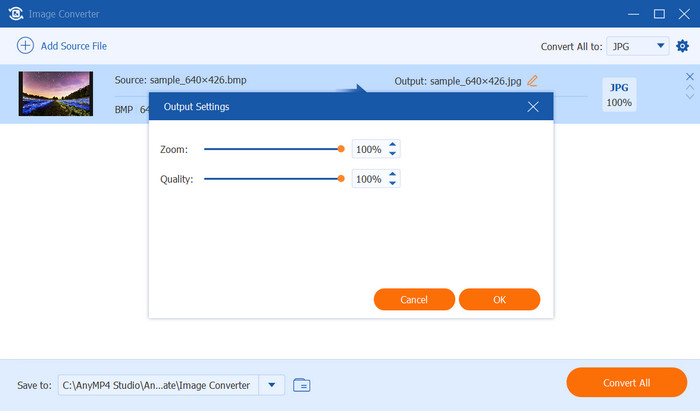
Steg 3.Gå till menyn Spara till i den nedre delen av gränssnittet och välj sedan platsmappen för de konverterade filerna. Klicka på Konvertera alla för att bearbeta filerna. Efter ett tag kommer konverteringen att göras.
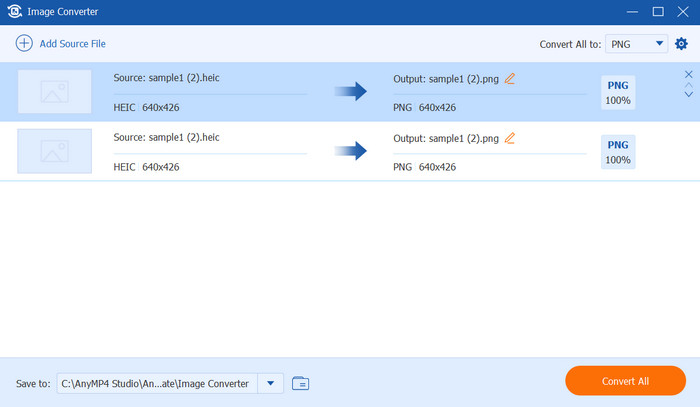
Video Converter Ultimate är verktyget för en bättre konverteringsupplevelse. Inte bara är det professionellt att konvertera bilder, utan också för olika video- och ljudfiler. Skaffa gratisversionen för att prova det själv.
Del 3. Ändra BMP till JPG med CloudConvert
CloudConvert är ett onlineverktyg som erbjuder gratis konvertering av bild-, video- och ljudfiler. Den stöder många in- och utdataformat, inklusive JPG, PNG, GIF, TIFF och så vidare. Men det som gör CloudConvert unikt för andra onlineomvandlare är dess förmåga att ändra vissa utdatainställningar, så att du har möjlighet att justera bildens bredd, passform, kvalitet och mer. Även om det är bekvämt för sin gratis konvertering, kan det här verktyget vara mycket begränsande när det gäller antal uppladdningar och filstorlek. Så det är bara idealiskt om du bara konverterar ett par BMP-filer.
• Ett tillgängligt verktyg i Chrome, Safari och andra webbläsare.
• Kan ändra bildstorlek och kvalitet.
• Stöd för batchkonvertering.
• Möjlighet att ta bort metadata som EXIF-data.
Steg 1.Besök den officiella webbplatsen för CloudConvert och ladda upp BMP-filen genom att klicka på Välj fil. Alternativt kan du välja en annan källa som Google Drive eller Dropbox att importera från.
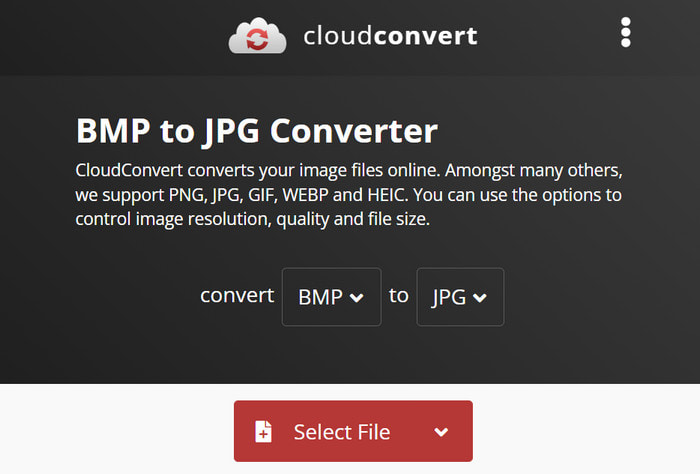
Steg 2.Från nästa sida kan du klicka på Lägg till fler filer knappen för att ladda upp fler BMP-bilder. Välj JPG från Format-menyn och konfigurera kvalitet från inställningarna. När du är klar klickar du på Konvertera knappen för att bearbeta BMP till JPG.
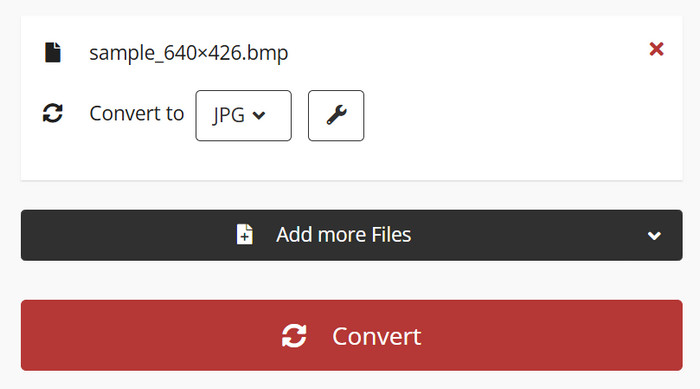
CloudConvert gör det enkelt att konvertera online. Dess valfria inställningar är också ett bra tillägg för enkel redigering av utdata. Å andra sidan har den begränsningar för filstorlek och uppladdningar, men du har möjlighet att prenumerera på dess premiumplaner eller leta efter andra gratis omvandlare.
Del 4. Zamzar BMP till JPG Converter
Zamzar är en av de bästa onlinekonverterarna för BMP-filer och andra typer som PNG, WEBP, etc. Det är också ett hem för många konverteringar, inklusive videor, ljud och dokument. Det ger enkel användarnavigering med en enkel funktion för att välja ett nytt format och exportera filer till andra plattformar. Annat än det konverterar Zamzar bara i ett par sekunder, så det är bekvämt för en snabb konvertering online.
• Stöder över tusen filformat.
• Skydda användarnas integritet online.
• Konvertera https://www.bluraycopys.com/convert-video/video-to-gif/, PNG, etc.
• Helt gratis utan vattenstämplar.
Steg 1.Klicka på Välj Filer knappen för att bläddra och ladda upp en BMP-fil. Klicka på knappen igen för att ladda upp mer. Du kan se uppladdningarna bara genom att scrolla ner lite.
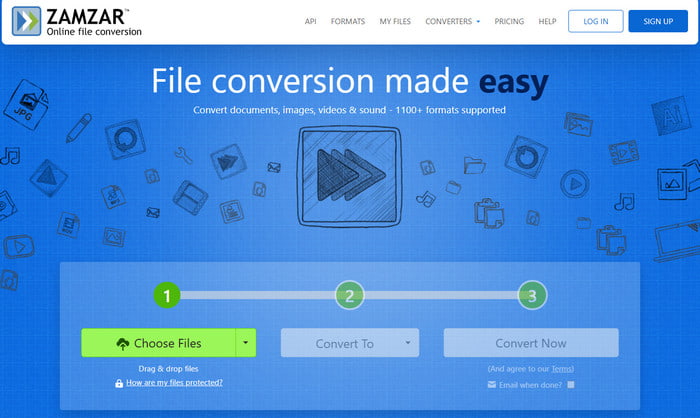
Steg 2.Öppna Formatera rullgardinsmenyn och leta efter JPG från avsnittet Bild. När du är klar klickar du på Konvertera nu knappen och vänta ett tag. Sedan är filen redo att laddas ner till din mapp.
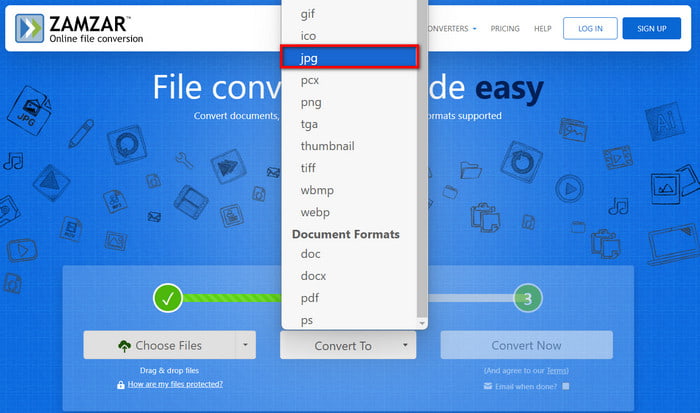
Zamzar är ett enkelt men effektivt konverteringsverktyg för BMP. Emellertid kan dess brist på konfigurationsalternativ påverka resultatet, särskilt i filstorlek och kvalitet.
Del 5. Förvandla BMP till JPG via Media.io
Media.io är ett verktyg utvecklat av Wondershare, och det är en gratis omvandlare för BMP-filer. Den är designad med ett elegant gränssnitt, så att du fritt kan ladda upp filer och konvertera dem till önskade format direkt. Det applicerar inga vattenstämplar på dina foton, men Media.io kräver att du registrerar dig eller loggar in innan du fortsätter att konvertera BMP till JPG. Med det sagt, följ stegen för att konvertera med det här verktyget:
• Enkel och snabb konverteringsprocess.
• Kan ladda upp filer från Google Drive och Dropbox.
• Anständig bildkvalitet.
• Anpassad bildstorlek i bredd och höjd.
Steg 1.Gå till Media.io och klicka på Välj Filer knappen för att ladda upp. Du kan också ladda upp från Google Drive eller Dropbox.
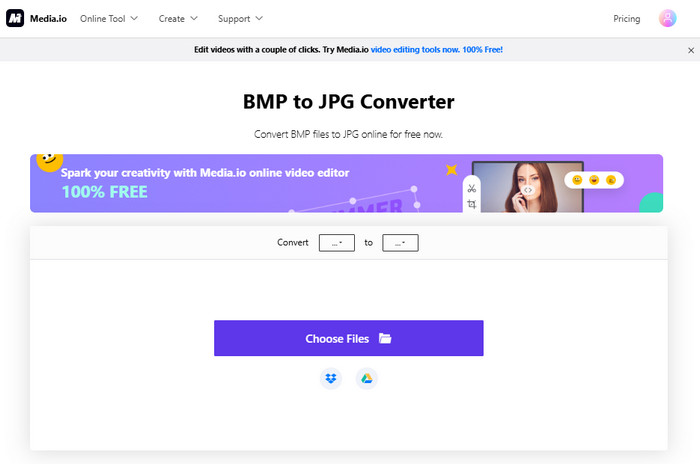
Steg 2.När filen har laddats upp väljer du JPG från menyn Konvertera till. Klicka på Konvertera alla och ladda sedan ner den konverterade filen till din dator.
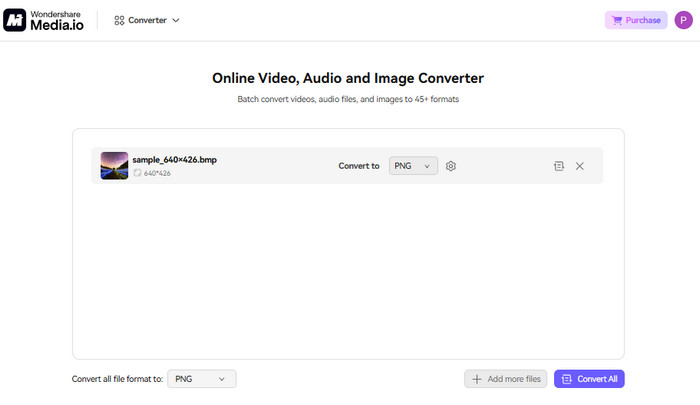
Wondershare erbjuder andra redigeringsverktyg som Media.io för att konvertera och andra verktyg som en bildspelstillverkare. Konverteringen går snabbt, men det kräver att du skapar ett konto.
Del 6. Vanliga frågor om att konvertera BMP till JPG
-
Finns det risk för kvalitetsförlust vid konvertering av BMP till JPG?
Ja. JPG har förlustkomprimering, vilket innebär att bilden kommer att förlora bilddata från vissa områden med subtila färgvariationer.
-
Vilket är bättre: BMP eller JPG?
Beroende på dina behov. JPG stöds universellt, så det är lätt att dela, lagra och redigera. Samtidigt är BMP bättre för utskrift eftersom det kan lagra detaljer som skärpa och brett färgdjup.
-
Varför kan jag inte använda BMP för alla bilder?
BMP används inte så ofta som JPG. Den är också stor i filstorlek eftersom den bevarar den ursprungliga kvaliteten utan att komprimera, även efter intensiv redigering.
Slutsats
Du har lärt dig de enkla sätten att konvertera BMP till JPG. Även om de flesta onlinekonverterare är bekväma, bör du investera i ett professionellt verktyg som Video Converter Ultimate. Förutom sin avancerade konverteringsteknik erbjöd den också en omfattande uppsättning verktyg för att skapa bild-till-bild-video, AI-förbättring och mer. Skaffa gratisversionen eller uppgradera till premium från vår officiella webbplats.
Mer från Blu-ray Master
- [Löst] Var hittar jag appen Image Capture
- Visar inte bildtagning alla foton? 4 sätt att åtgärda problemet
- Hur man gör GIF från bilder med 5 Top Notch GIF Makers
- Hur man lägger till en bild till en video på tre unika sätt
- Topp 15 Video Collage Makers för Windows/Mac/iPhone/Androi
- En snabb handledning om hur man gör en GIF på iPhone från Photosy


